ใส่มัลติมีเดียในคำแนะนำและข้อความ
เพิ่มการมีส่วนร่วมของนักเรียนด้วยการใส่รูปภาพ วิดีโอ ภาพวาด และไฟล์เสียงลงในคำสั่งงาน "งานมอบหมาย" และข้อความลองอีกครั้ง
ดำเนินการข้อใดข้อหนึ่งต่อไปนี้ในแอป "งานชั้นเรียน" 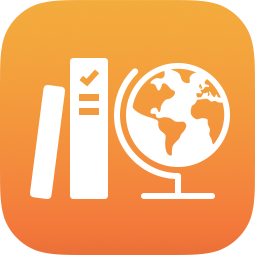 :
:
หากต้องการใส่รูปภาพหรือวิดีโอลงในคำสั่งงานของคุณ ให้แตะ
 จากนั้นดำเนินการข้อใดข้อหนึ่งต่อไปนี้:
จากนั้นดำเนินการข้อใดข้อหนึ่งต่อไปนี้:ในการเพิ่มรูปภาพหรือวิดีโอที่มีอยู่ ให้แตะ "คลังรูปภาพ" ค้นหาหรือไปยังรูปภาพหรือวิดีโอ จากนั้นแตะที่รูปภาพหรือวิดีโอ
หากต้องการเพิ่มรูปภาพหรือวิดีโอใหม่ ให้แตะที่ "กล้อง" จากนั้นให้ใช้กล้องสร้างรูปภาพหรือวิดีโอใหม่
ในการเพิ่มไฟล์รูปภาพหรือวิดีโอที่มีอยู่ ให้แตะ "ไฟล์" แล้วค้นหาหรือไปยังไฟล์รูปภาพหรือวิดีโอ จากนั้นแตะที่ไฟล์
หากต้องการใส่ภาพวาดลงในคำสั่งงานของคุณ ให้แตะ
 สร้างภาพวาด จากนั้นแตะ "เสร็จสิ้น"
สร้างภาพวาด จากนั้นแตะ "เสร็จสิ้น"หากต้องการใส่คำสั่งงานแบบเสียง ให้แตะ
 จากนั้นดำเนินการข้อใดข้อหนึ่งต่อไปนี้:
จากนั้นดำเนินการข้อใดข้อหนึ่งต่อไปนี้:หากต้องการเพิ่มเสียงใหม่ ให้แตะ "บันทึกเสียง" จากนั้นใช้ตัวควบคุมเพื่อสร้างข้อความใหม่
ในการเพิ่มไฟล์เสียงที่มีอยู่ ให้แตะ "ไฟล์" แล้วค้นหาหรือไปยังไฟล์เสียง จากนั้นแตะที่ไฟล์
หากต้องการเปลี่ยนชื่อไฟล์เสียง ให้แตะที่ชื่อสองครั้ง จากนั้นป้อนชื่อใหม่
หากต้องการจัดลำดับมัลติมีเดียใหม่ ให้แตะไฟล์ค้างไว้ จากนั้นลากไปยังตำแหน่งใหม่ในคำแนะนำ หากต้องการลบไฟล์ออก ให้แตะ ![]()
เคล็ดลับ: คุณยังสามารถเพิ่มมัลติมีเดียได้ด้วยการลากมัลติมีเดียจากแอปหนึ่งแล้ววางลงในคำแนะนำของงานมอบหมายใน "งานชั้นเรียน"
หมายเหตุ:
คุณไม่สามารถเพิ่มไฟล์มัลติมีเดียที่มีขนาดใหญ่กว่า 2 กิกะไบต์ (GB) ในคำแนะนำของคุณได้
คุณสามารถเพิ่มไฟล์มัลติมีเดียได้สูงสุดสามไฟล์ในคำแนะนำของงานมอบหมาย แต่คุณสามารถเพิ่มไฟล์มัลติมีเดียได้เพียงไฟล์เดียวเท่านั้นเมื่อขอให้นักเรียนลองทำกิจกรรมอีกครั้ง
หากต้องการแชร์มัลติมีเดีย ใช้มัลติมีเดียในงานมอบหมายหรือแอปอื่น หรือบันทึกเพื่อใช้ในภายหลัง ให้แตะรูปย่อค้างไว้ จากนั้นแตะที่ "แชร์"